
La Logitech Quickcam Pro 9000 aggiunge un due megapixel, videocamera a colori a un PC o Macintosh. Tecnologia RightLight migliora le immagini con sfondi poco illuminate mentre rilevamento automatico del volto persone mantiene a fuoco tutto il tempo. Un microfono integrato permette conversazioni e registrazioni vocali. Il software incluso consente di aggiungere video filtri, modifica foto e ti trasforma in un avatar animato.
Istruzioni
I passaggi
1
Installare prima il software inserendo il CD nell'unità e poi seguendo le indicazioni. Quando richiesto, collegare il cavo USB in qualsiasi porta USB del computer.
2
Posizionare la fotocamera in modo che mostra l'immagine migliore di voi e cattura la migliore qualità del suono della vostra voce. Anche se questo è in genere nella parte superiore, centro del monitor, è possibile che il dispositivo non deve essere più di tre piedi lontano da voi.
3
Testare la ricezione audio. Quando avvii la macchina fotografica, un dialogo "Audio Tuning Wizard" appare in modo è possibile regolare la qualità del suono e testare le impostazioni audio. Quando hai finito di passare attraverso questo dialogo, la QuickCam è pronto all'uso.
4
Eseguire il software QuickCam per visualizzare la barra di QuickCam. Questo software deve essere in esecuzione prima di poter utilizzare applicazioni esterne che richiedono la videocamera o il microfono.
5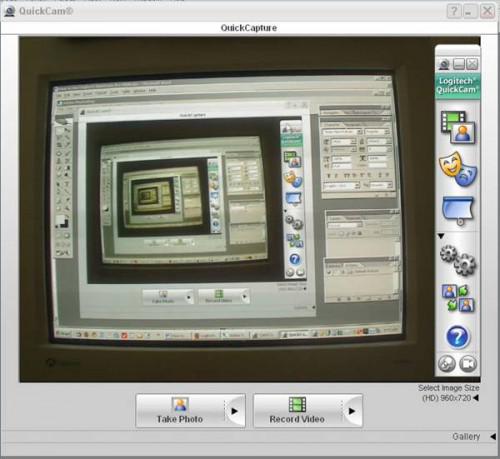
Anteprima come esterno applicazioni visualizzerebbe QuickCam immagini facendo clic sul primo pulsante. Il dialogo "QuickCapture" viene visualizzata e Mostra ciò che la fotocamera sta vedendo in tempo reale. Per testare ancora immagini o video, fare clic sul pulsante "Scatta foto" o "Record Video" rispettivamente.
6
Utilizzare quanta più luce possibile durante le riprese di se stessi. Anche se la tecnologia RightLight migliorare l'immagine, esso tende a rallentare la frequenza fotogrammi. È possibile impedire questo illuminando uniformemente il vostro sé come brillantemente come si può.
7
Ascoltare la qualità del suono del microfono di collegamento delle cuffie al PC e poi parlando in un livello normale. Si dovrebbe essere in grado di sentire la tua voce senza distorsioni.
8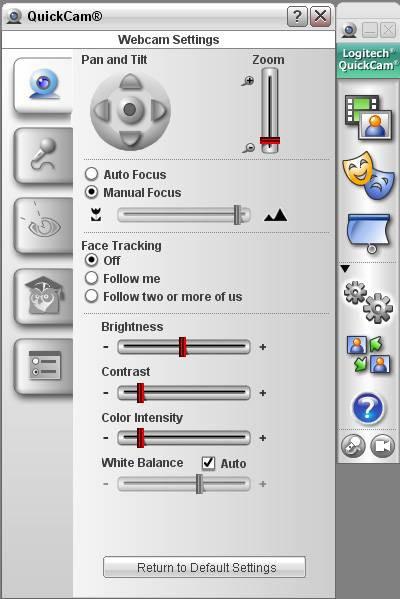
Regolare le impostazioni necessarie cliccando sul pulsante quarto ingranaggio per visualizzare la finestra di dialogo "Impostazioni".
9
Migliorare il suono facendo clic sulla scheda "Impostazioni Audio". Quindi aumentare il volume e attivare "Rumore di fondo di reprimere". Se si sta ascoltando l'eco durante le conversazioni web, abilitare "Cancel Echo."
10
Migliorare il frame rate video se è lento facendo clic sulla scheda "Webcam" ed eseguendo i "Face Tracking". Quindi fare clic sulla scheda "Impostazioni RightLight" terza e disattivare "Usa impostazioni automatiche RightLight."
11
Giocare con gli effetti video primo eseguendo un telefono esterno o programma come Skype o Google Chat di messaggistica. Quindi fare clic sul secondo pulsante sulla barra di QuickCam per visualizzare il dialogo di "Effetti Video" maschere. Fare clic su un effetto o filtro finché viene visualizzata nella parte superiore del dialogo. Quindi fare clic sul pulsante verde play per applicarlo all'immagine video del programma esterno. (Questi effetti non influenzano l'immagine nella finestra di dialogo "QuickCapture"). Per interrompere il filtro, fare clic sul pulsante rosso di arresto sulla parte superiore del dialogo "Effetti Video".
12
Provare l'ombra sulla privacy facendo clic sul pulsante ombra terzo per visualizzare il dialogo "Privacy ombra". Questo sostituisce il QuickCam video in un programma esterno con un'immagine.